Bu kılavuzda, size Safari'nin Geliştirici Araçları'nı kullanma konusunda derin bir bakış sunmak istiyorum. Safari'deki geliştirici araçları, Chrome ve Firefox'dakilere kıyasla bazı farklılıklar gösterse de temel prensip aynı kalır. Geliştirici araçlarını nasıl etkinleştireceğinizi, farklı alanları ve işlevleri nasıl kullanacağınızı ve temel hata ayıklama süreçlerini nasıl uygulayacağınızı öğreneceksiniz. Hemen en önemli bulgularla başlayalım.
En Önemli Bulgular
- Safari'deki Geliştirici Araçları, diğer tarayıcılarda olduğu kadar kolay erişilebilir değildir çünkü etkinleştirilmeleri gereken ayarlar üzerinden etkinleştirilmelidir.
- Geliştirici Araçları'nın kullanıcı arayüzü ve işlevleri diğer tarayıcılardan benzer olsa da, belirli uygulamalar farklılık gösterir.
- iOS cihazlarında hata ayıklama yapmak Safari üzerinden mümkündür; bunun için cihazı USB üzerinden bağlamanız gerekir.
Adım Adım Kılavuzu
1. Safari'deki Geliştirici Araçlarını Etkinleştirme
Safari'deki Geliştirici Araçlarını etkinleştirmek için Safari ayarlarını özelleştirmeniz gerekir. Safari'yi başlatın ve menü çubuğuna gidin. Oradan "Safari"'yi seçin ve ardından "Ayarlar" kısmına geçin.
Sağ tarafta bulunan "Gelişmiş" sekmesine geçin. "Web geliştiriciler için geliştirme özelliklerini göster" seçeneğini burada bulacaksınız. Geliştirici Araçlarını etkinleştirmek için bu seçeneği işaretleyin.
2. Geliştirici Araçlarına Erişim
Geliştirici Araçları etkinleştirildiğinde, menü çubuğundaki "Geliştir" menüsünden veya belirli kısayol kombinasyonlarıyla açabilirsiniz. F12 veya Alt-Cmd-I tuşlarıyla doğrudan erişim sağlamak mümkün olmasa da, örneğin sağ tıklama ile "Öğeyi İncele" seçeneğini kullanabilirsiniz.
Farklı görünümler arasında geçiş yapmak ve konsolu açmak için Cmd+Option+C kısayolunu da kullanabilirsiniz.
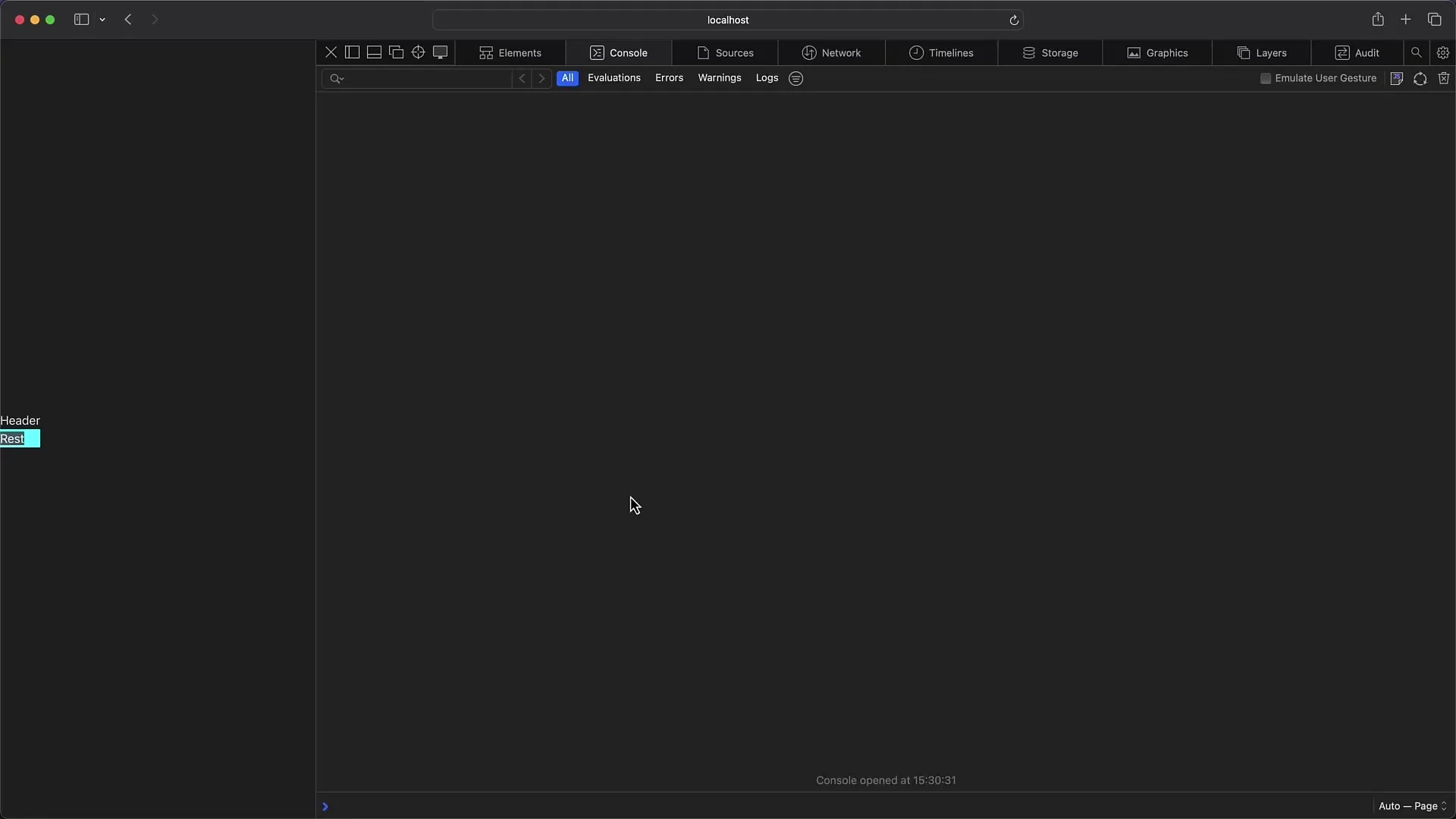
3. Geliştirici Araçlarında Gezinme
Geliştirici Araçlarının kullanıcı arayüzü diğer tarayıcılarda gördüğünüz gibi olsa da, bazı özel farklılıklar bulunmaktadır. Sol kenar çubuğunda "Öğeler", "Konsol", "Kaynaklar", "Ağ" ve diğer sekmeler arasında geçiş yapabilirsiniz.
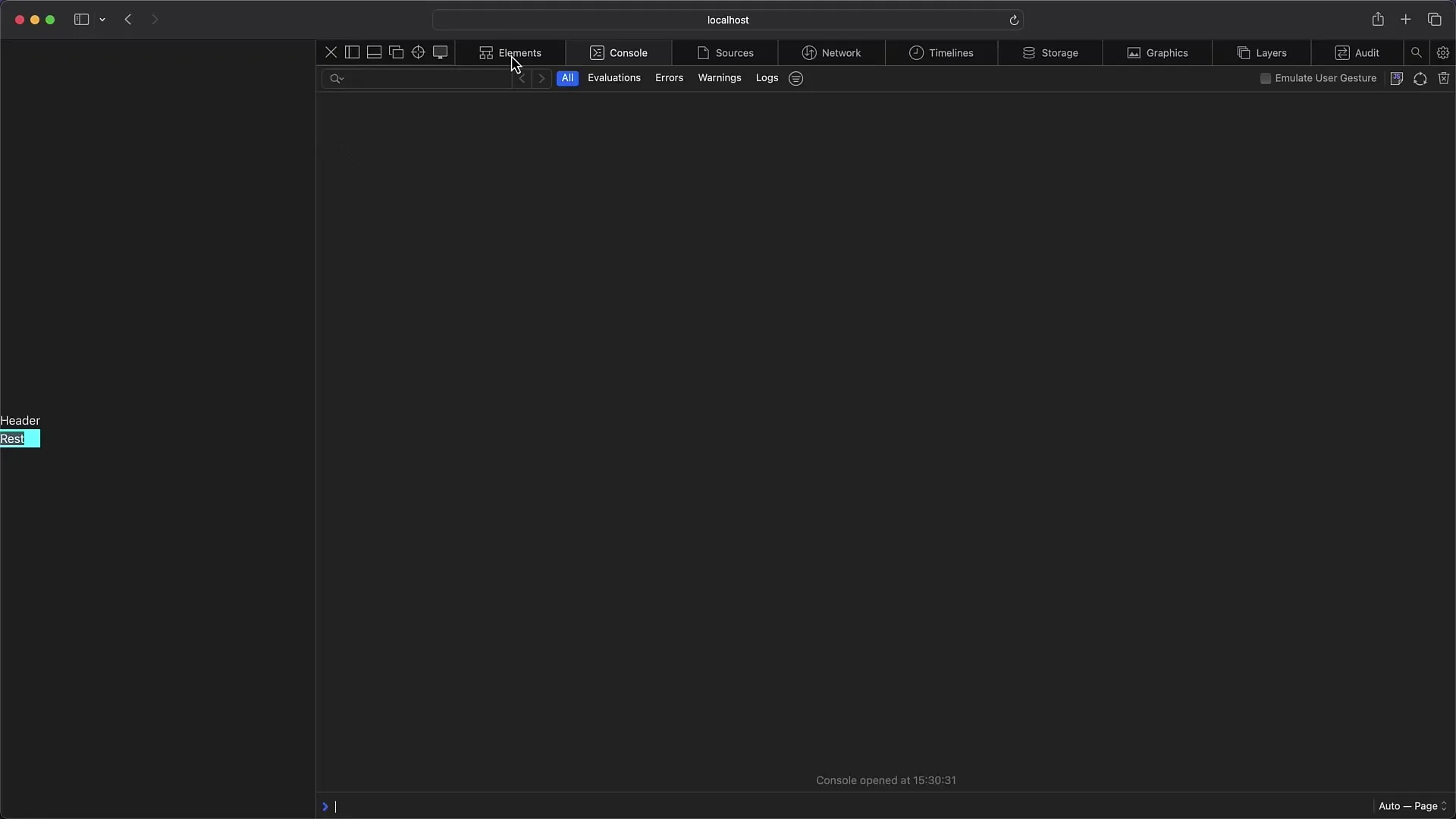
Burada, web sayfasının öğeleri hakkında daha fazla bilgi alabilir, stillerini ve düzenlerini görebilir ve düzenleyebilirsiniz. İlgili CSS kurallarına tıklayarak her stil üzerinde düzenleme yapabilirsiniz.
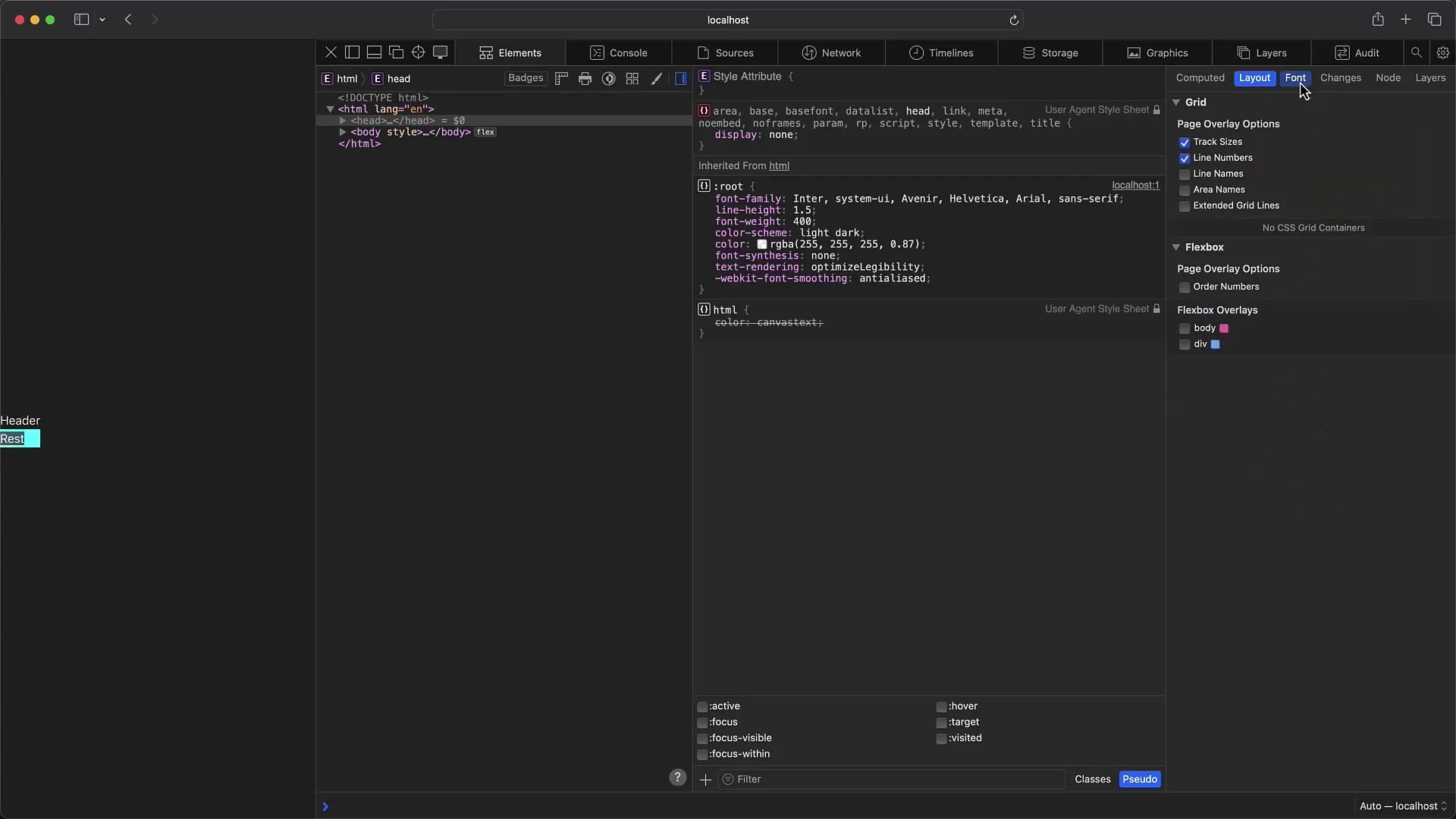
4. Konsol ile Çalışma
Safari'deki konsol, JavaScript kodunu çalıştırmanıza ve istediğiniz çıktıları göstermenize olanak tanır. İlginç olan bir detay, buradaki çıktıların formatlarının farklı olmasıdır. İlk argüman metin olarak çıkarılırken, sonraki tüm argümanlar JavaScript nesneleri olarak gösterilir.
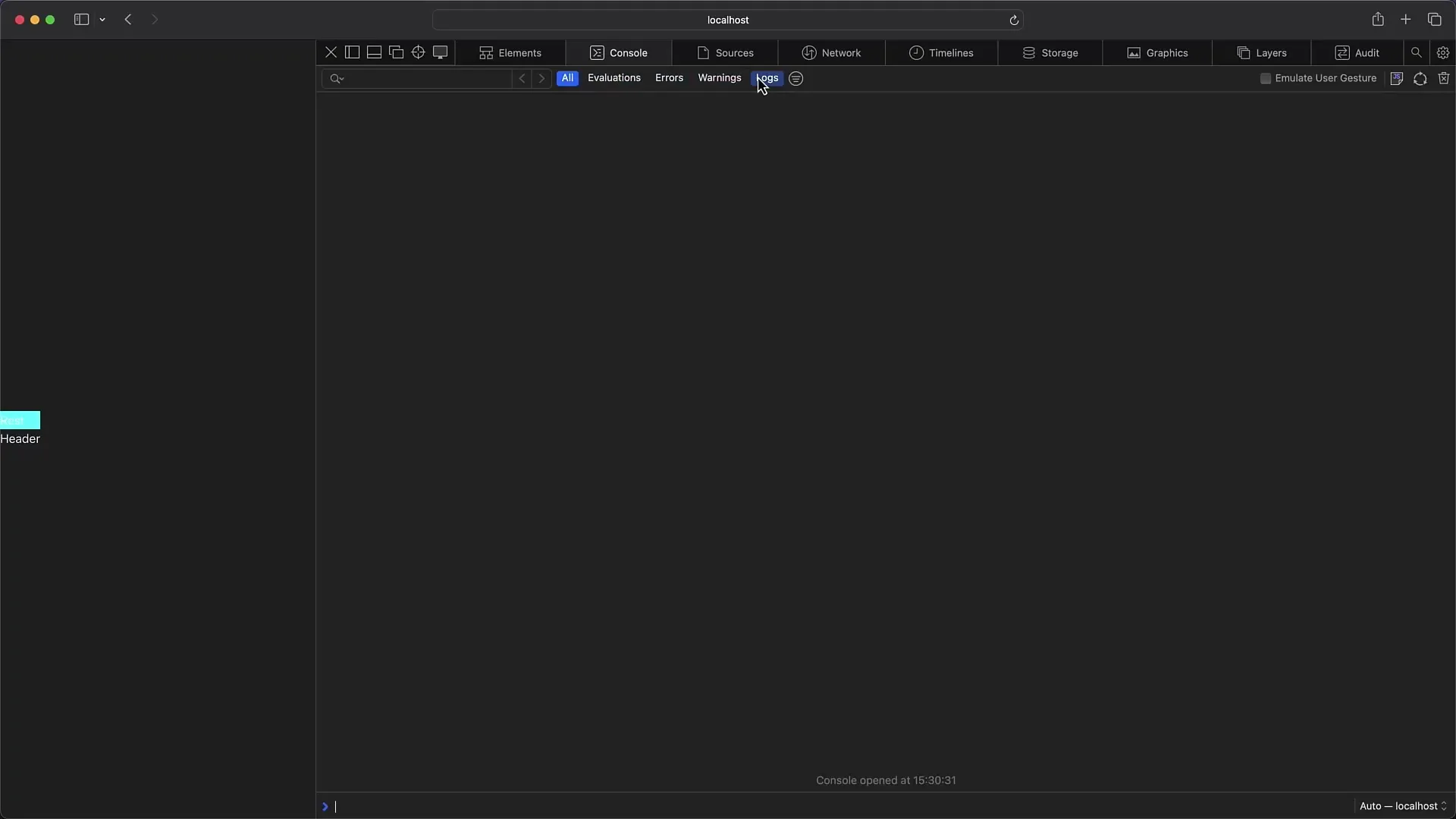
Ek log mesajları çıkardığınızda, her bir argüman arasında boşluk olmamasına ve bunun yerine çizgi ile ayrılmasına dikkat edin. Bu, hata ayıklama sırasında yanlış anlamaları önlemek için önemli olabilir.
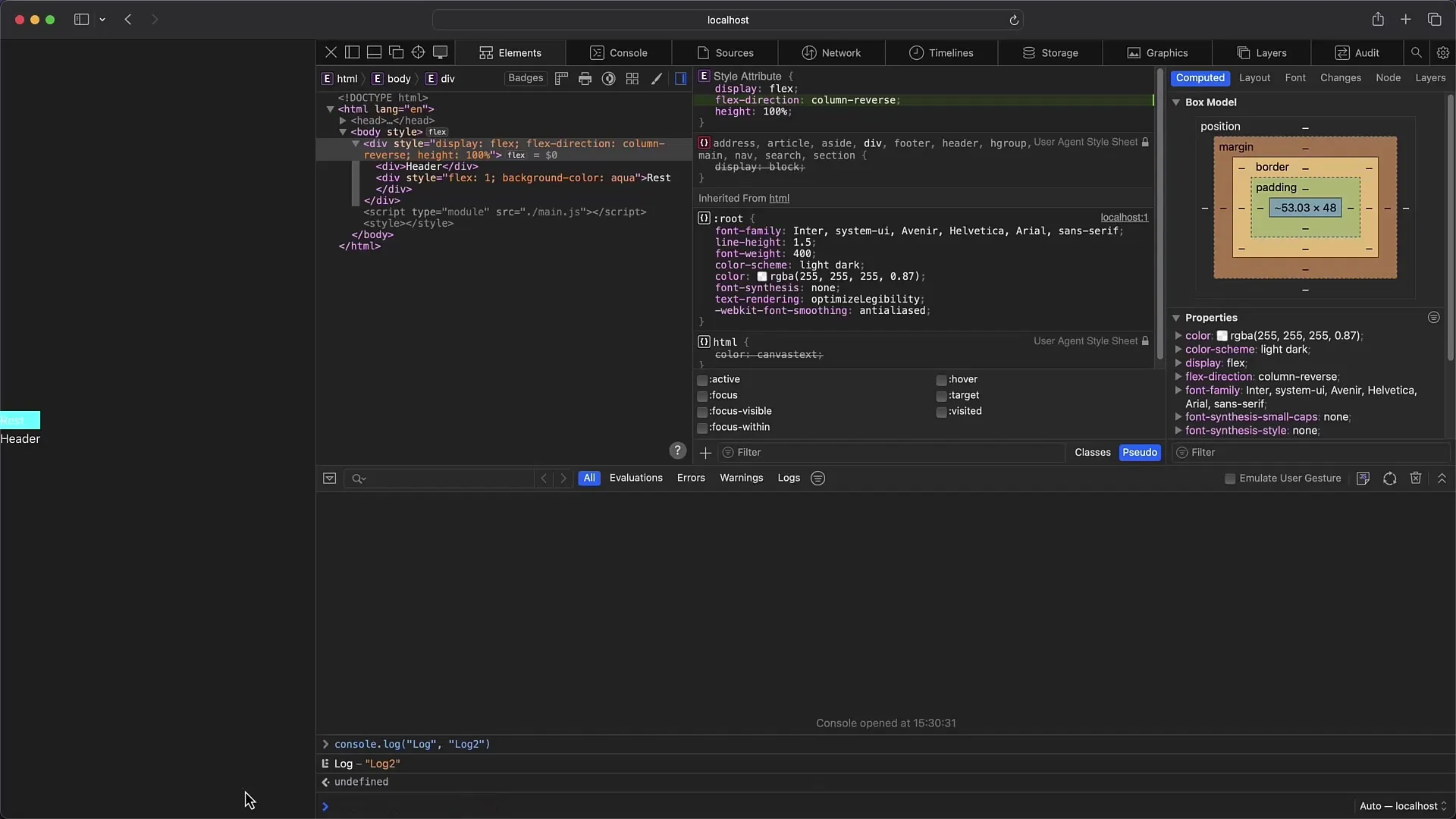
5. Kaynak Kodu ve Kesme Noktaları Belirleme
"Kaynaklar" sekmesinde, web sitenizin orijinal ve transpile edilmiş dosyalarını görebilirsiniz. Burada, hata ayıklamayı kolaylaştırmak için kesme noktaları ayarlayabilirsiniz. Bunun için sadece ilgili kod satırına tıklayın.
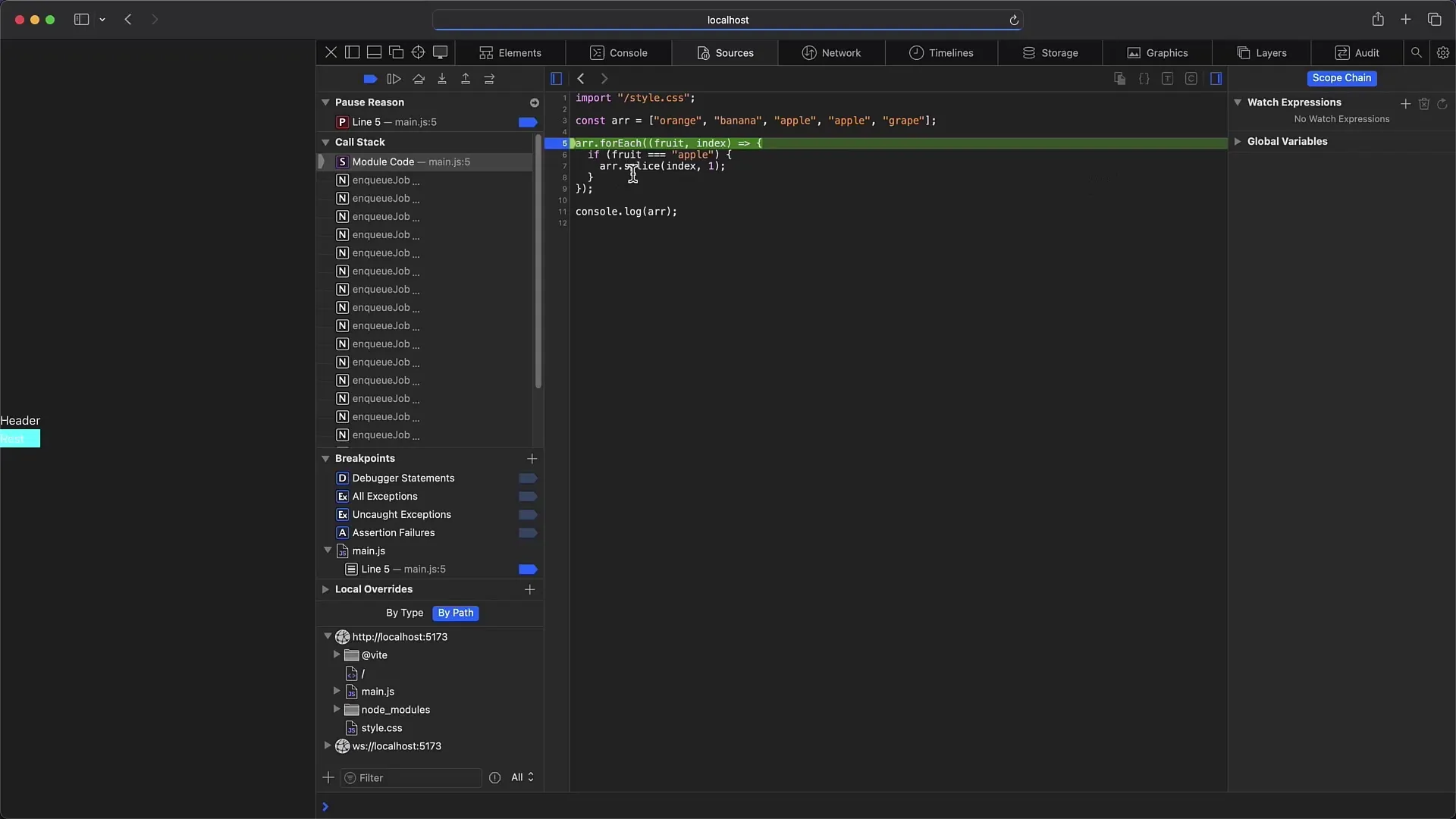
Kodun adım adım ilerlemesini kolaylaştırmak için çeşitli kontrolleri de kullanmayı unutmayın. Safari'de adım adım ilerlemenin kısayolu farklıdır, bunun yerine belirli sembolleri kullanırsınız.
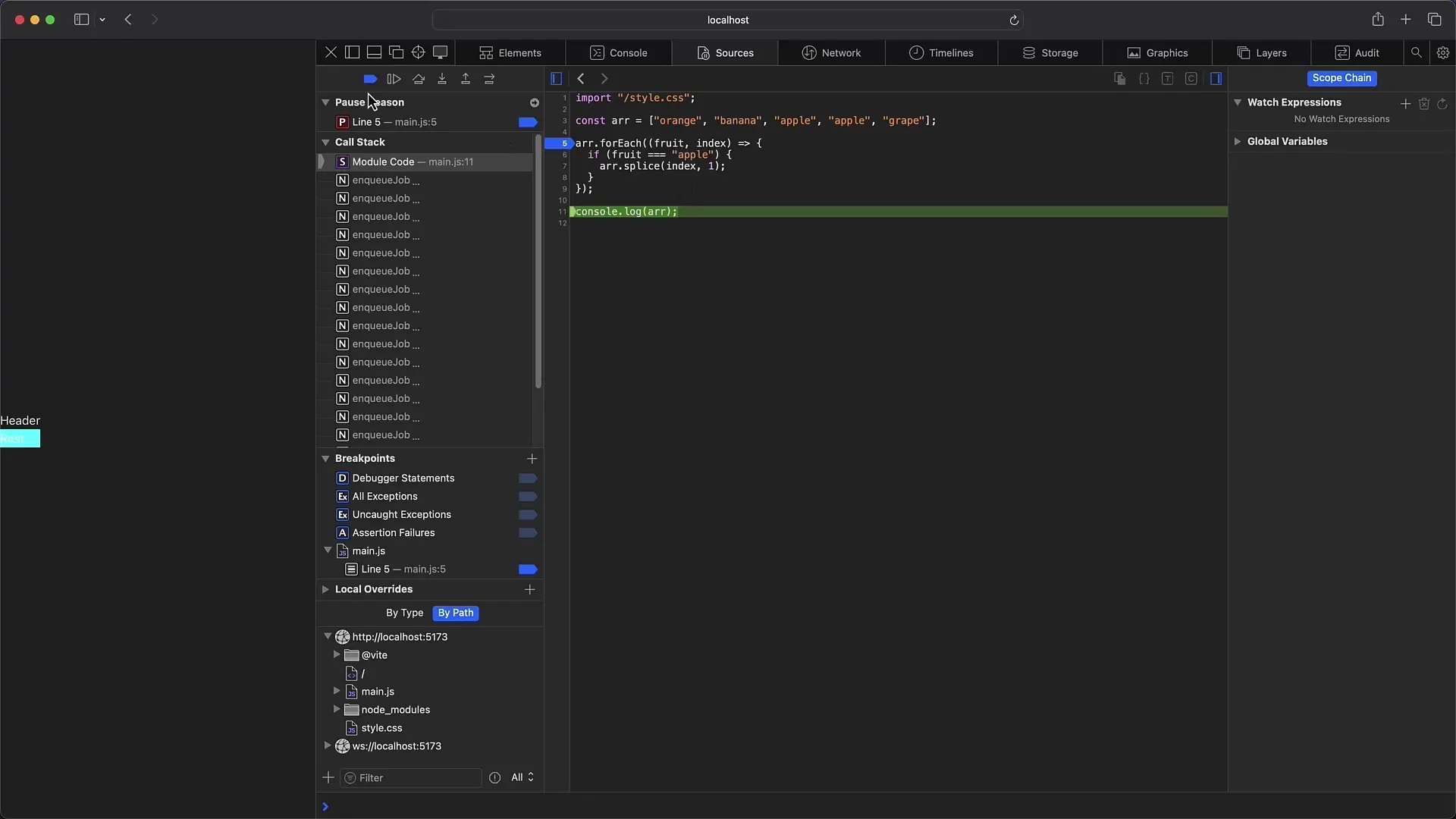
6. Ağ Analizleri Yapma
"Ağ" sekmesi, web sitenizin yüklenme süresi sırasında yaptığı tüm isteklerle ilgili kapsamlı bilgiler sağlar. Gönderilen ve alınan istekler ile bunların başlıkları ve önizlemelerini görebilirsiniz.
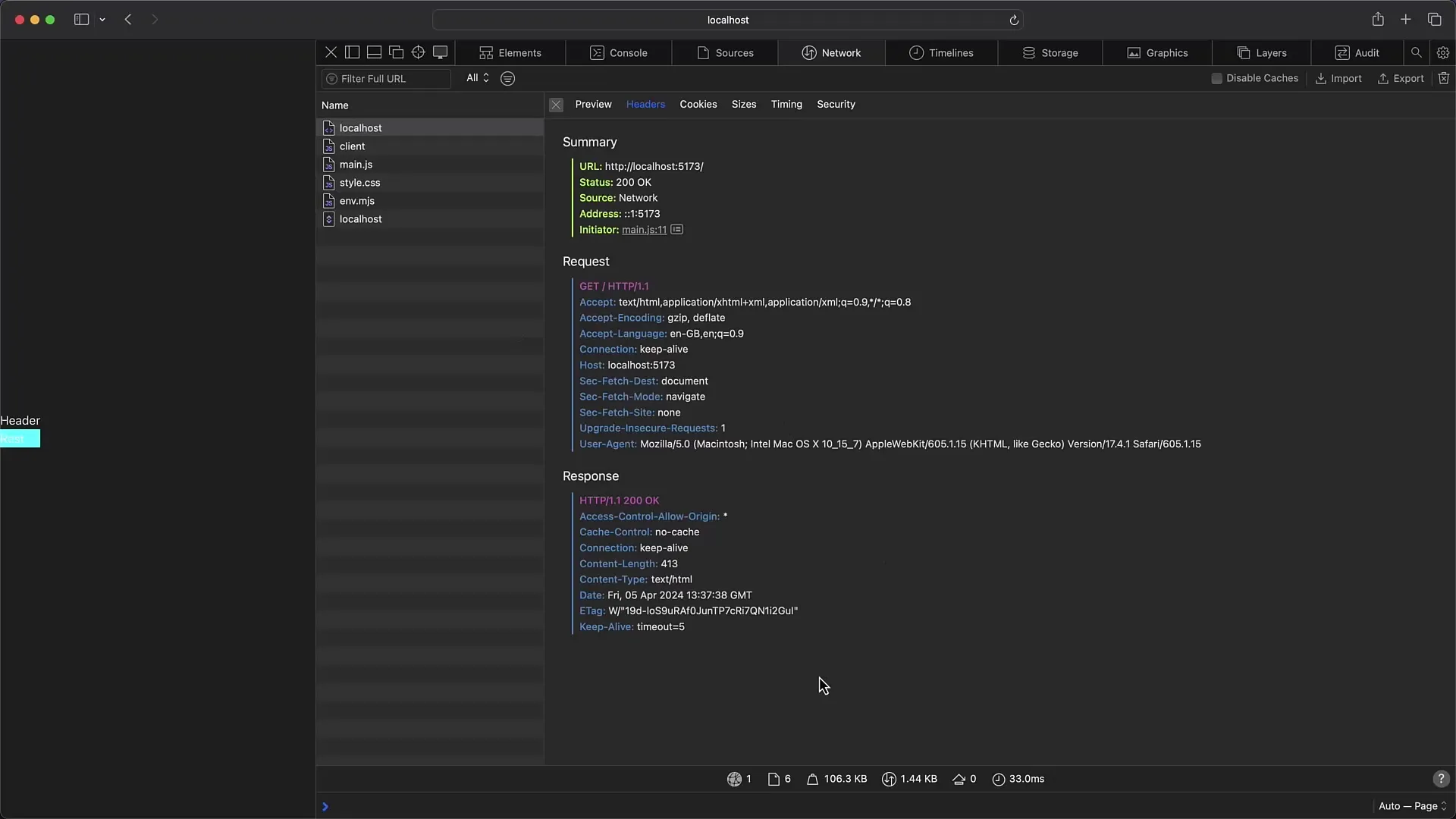
Burada ilginç bir işlev, sitenizin performansı hakkında daha derin bir içgörü sağlayan başlıklar ve zamanlamalar arasındaki ayrımı yapmaktır.
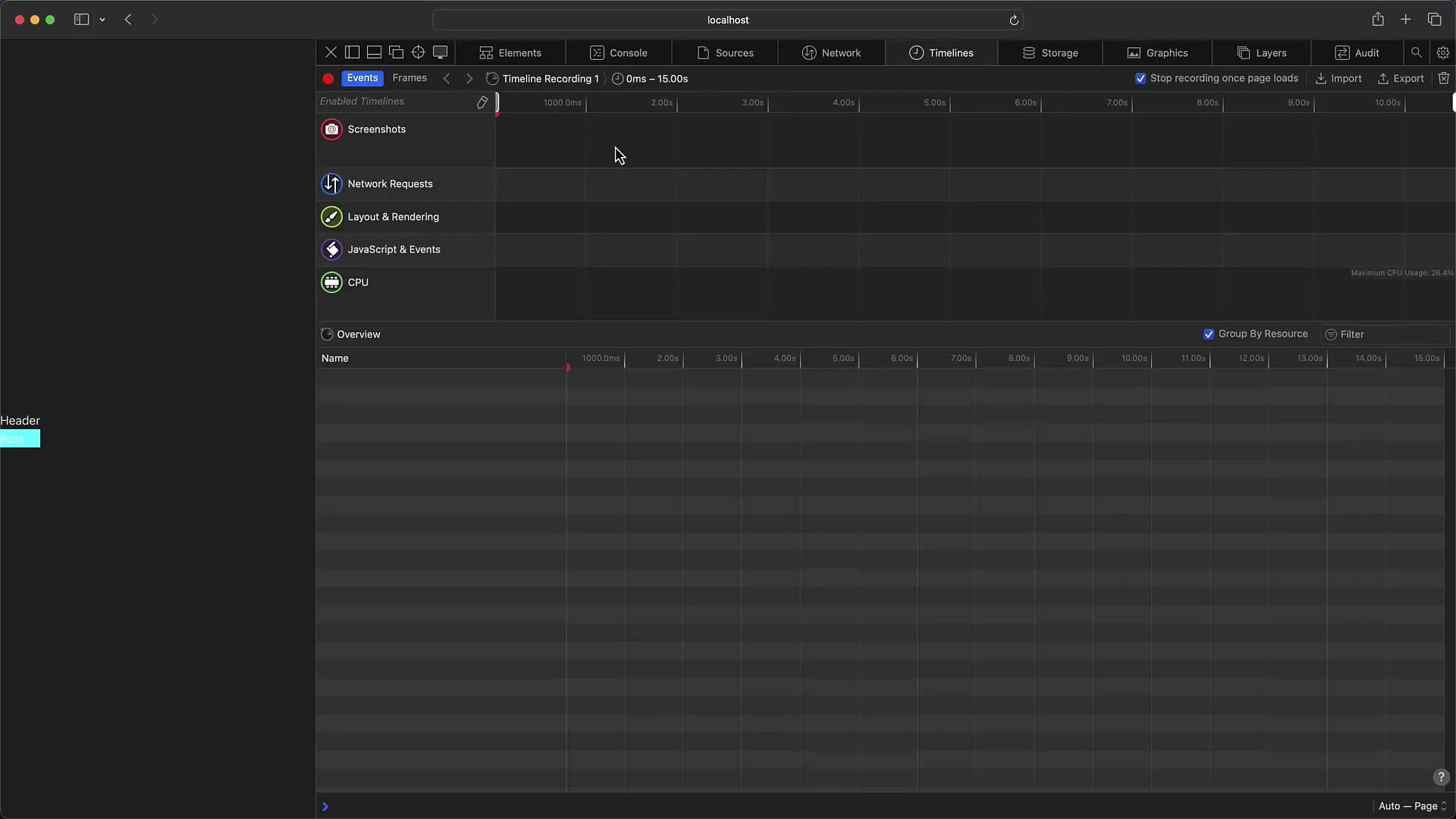
7. Performans Ölçümleri ve Zaman Çizelgeleri Kullanımı
"Zaman Çizelgeleri" sekmesinde kapsamlı performans analizleri yapabilir ve sitenizdeki hızı ve süreçleri daha iyi anlamak için kayıtlar tutabilirsiniz.
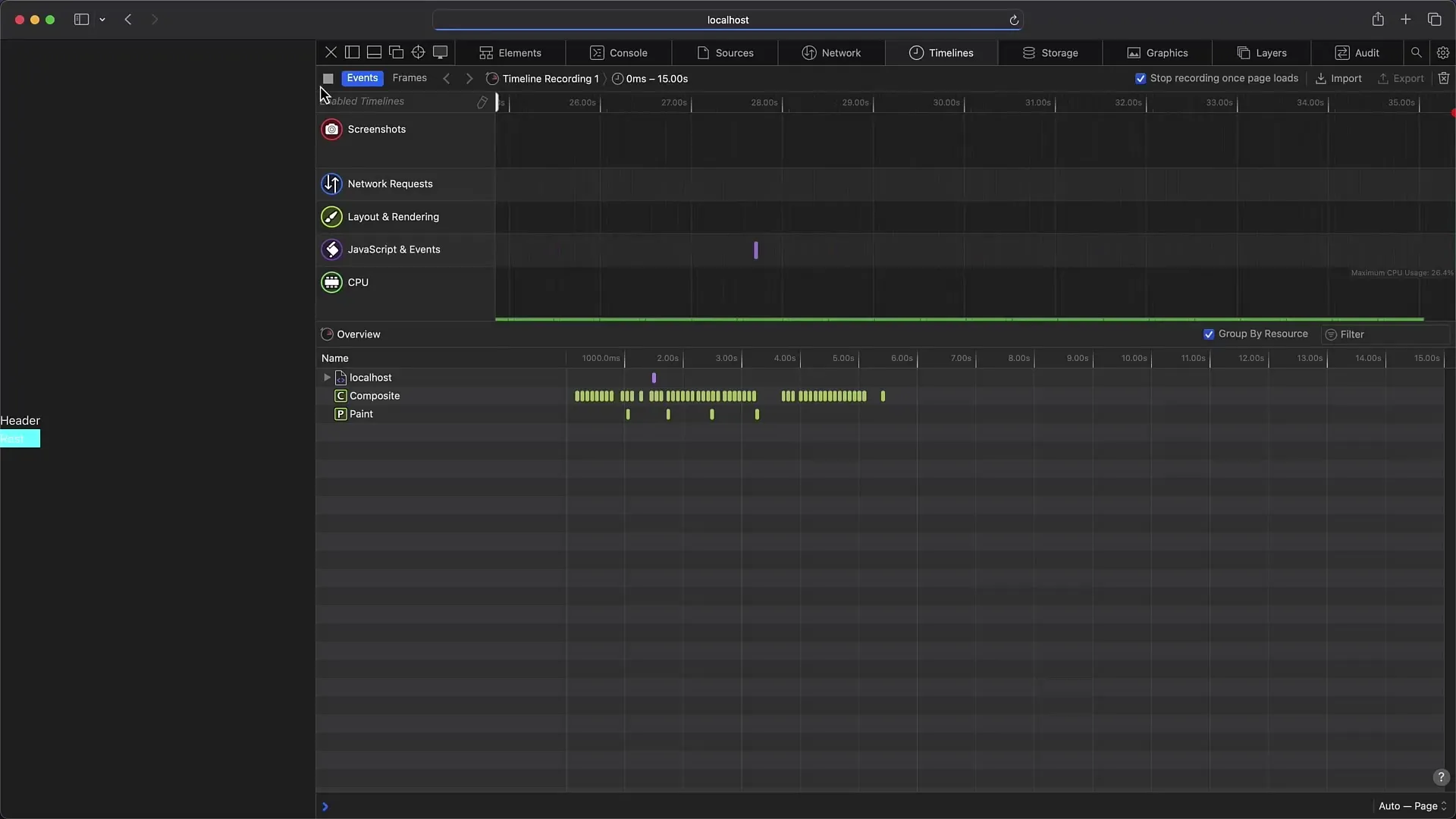
Bu işlev diğer tarayıcılardaki performans profillerine benzer şekilde çalışır, ancak görüntüleme ve adlandırma konusunda bazı farklılıklara alışmanız gerekebilir.
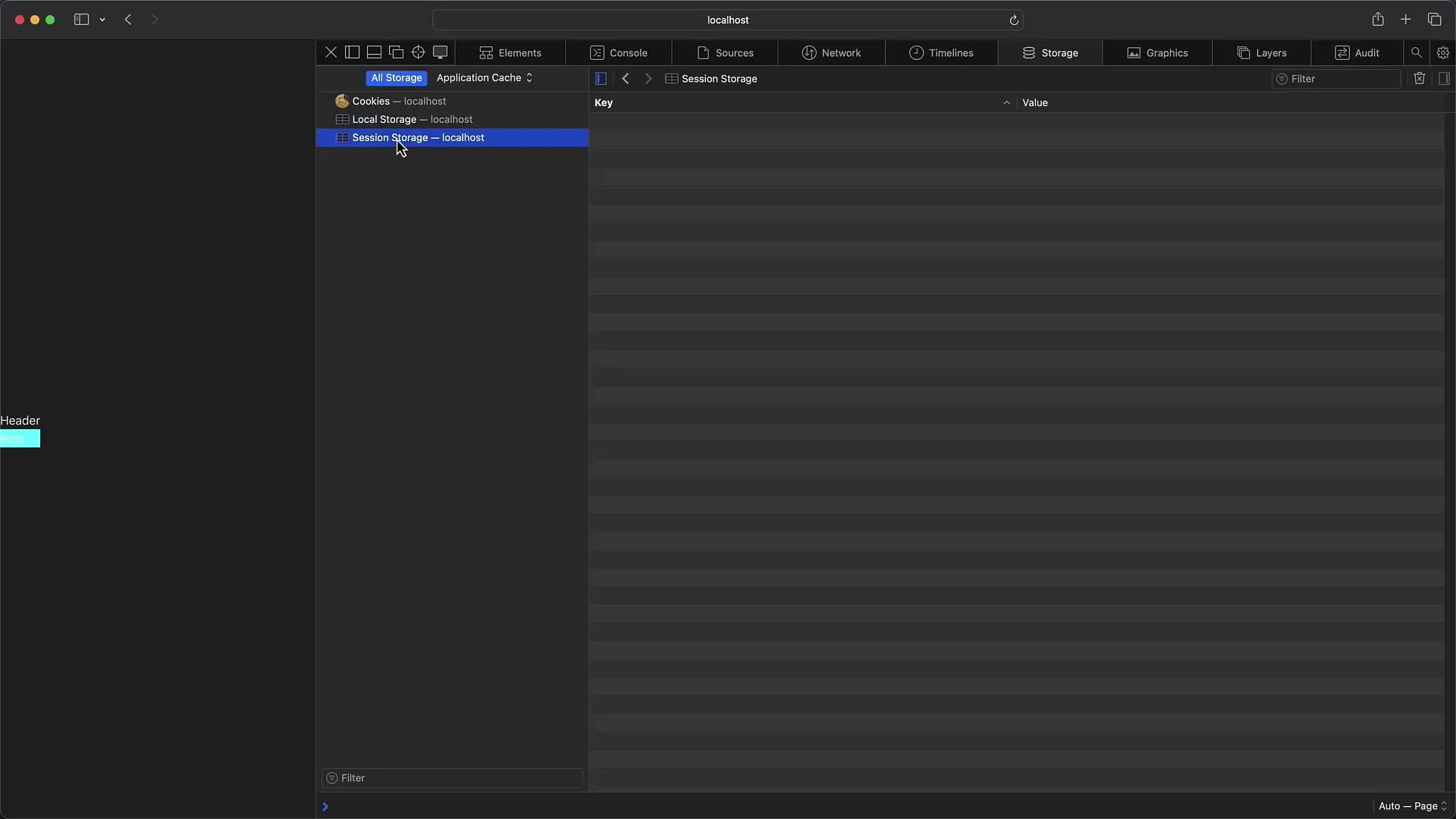
8. Mobil Cihazlarda Hata Ayıklama
Safari Geliştirici Araçlarının öne çıkan özelliklerinden biri, web sitelerini iPhone veya iPad'inizde hata ayıklama yapma olanağıdır. Cihazınızı USB aracılığıyla bağlayın ve cihaz ayarlarında ilgili hata ayıklama seçeneklerini etkinleştirin.
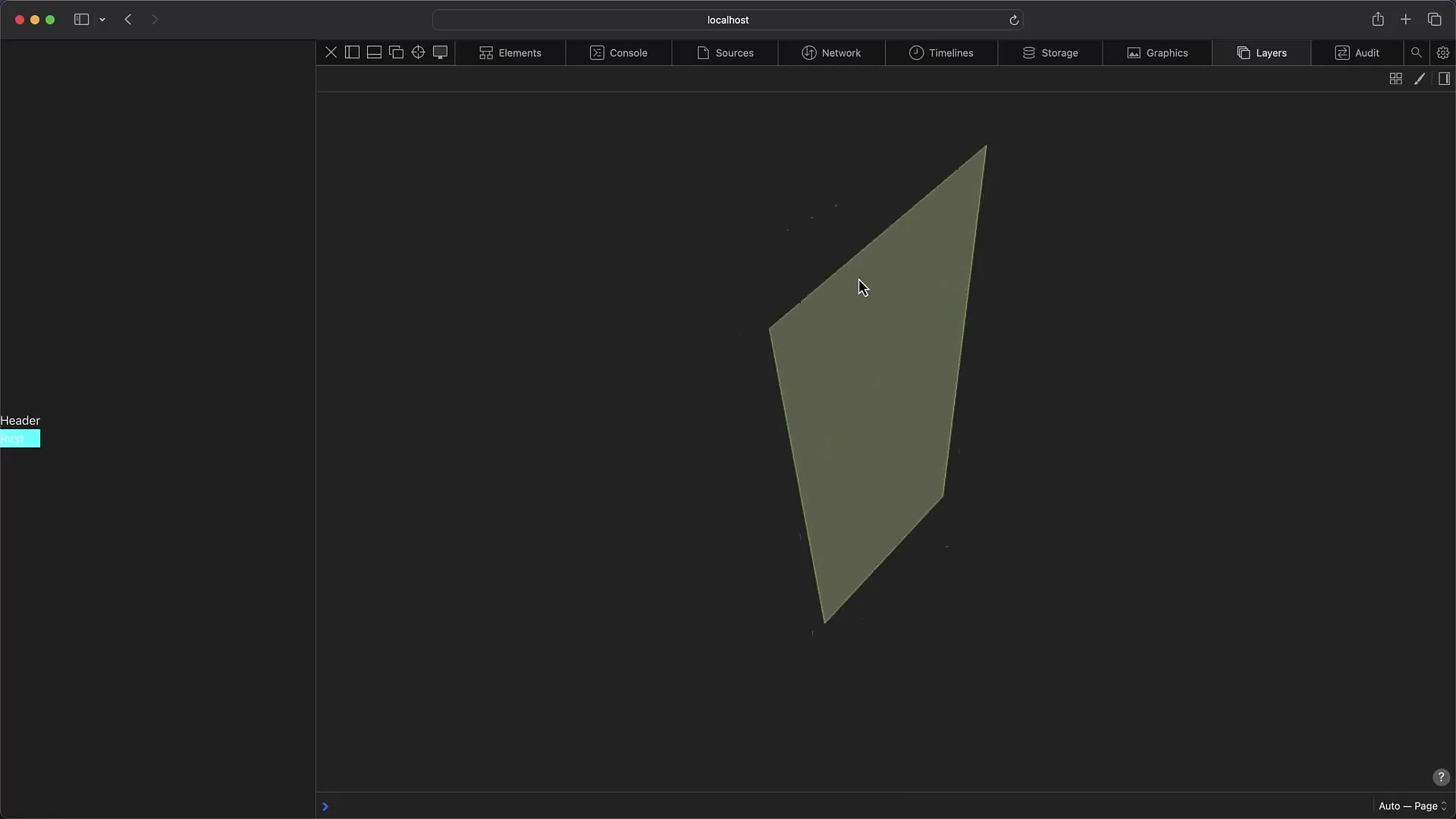
Daha sonra "Geliştir" menüsüne gidin ve bağlı cihazınızı seçerek açık pencerelere ve onların Geliştirici Araçlarına erişim sağlayın.
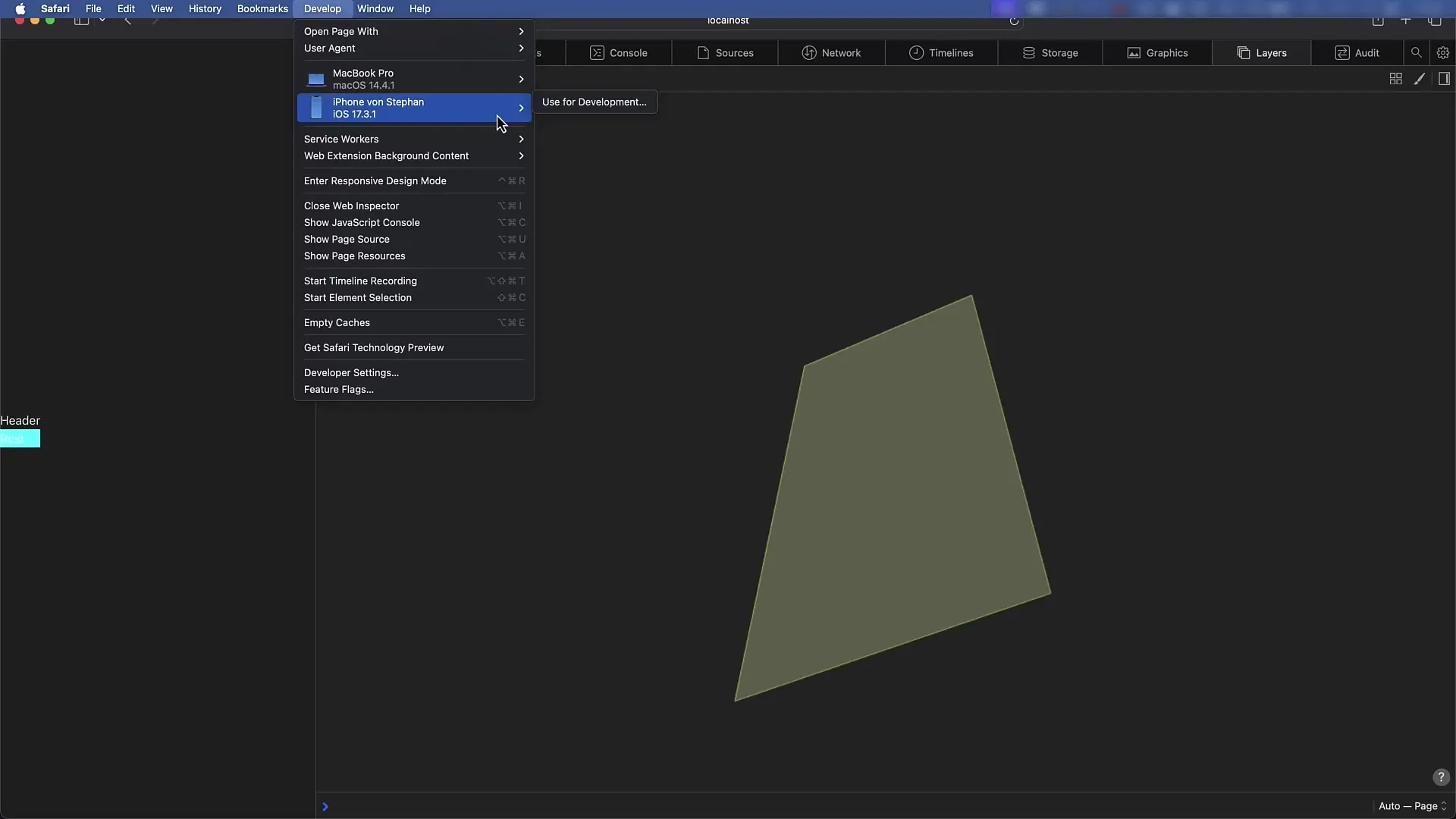
Özet
Bu detaylı kılavuzda, Safari Geliştirici Araçlarını nasıl etkinleştireceğinizi, çeşitli işlevleri ve sekmeleri nasıl kullanacağınızı ve mobil cihazlarda hata ayıklama yapmanın yolunu öğrendiniz. Çoğu işlev diğer tarayıcılardaki araçlara benzerdir, ancak özellikle arayüz ve kısayollar konusunda özel farklılıklar bulunmaktadır. Bunu öğrenirseniz, Safari'de hata ayıklama yapmak sizin için kolay hale gelecektir.
Sıkça Sorulan Sorular
Safari'de Geliştirici Araçları'nı nasıl etkinleştirebilirim?Safari'de "Gelişmiş" altındaki ayarlara gidip "Web Geliştiriciler için Geliştirme Özelliklerini Göster" seçeneğini etkinleştirin.
Safari'de konsolu nasıl açabilirim?Konsolu Cmd+Option+C tuş kombinasyonuyla ya da sağ tıkladıktan sonra "Ögeyi İncele"yi seçerek açabilirsiniz.
Safari'deki konsolla diğer tarayıcılara göre ne gibi farklılıklar var?Safari'de ilk argüman metin olarak ve sonrakiler JavaScript nesneleri olarak çıktı verirken, çıktılar arasında boşluk kullanılmaz.
Safari'de iPhone'umda hata ayıklama yapabilir miyim?Evet, iPhone'unuzu USB ile bağlayıp hata ayıklama seçeneklerini etkinleştirerek Safari üzerinden web sitelerini hata ayıklamak mümkündür.
Safari'de Chrome'daki gibi aynı performans analizi var mı?Evet, Safari'deki Zaman Çizelgesi işlevi benzer performans analizlerine olanak tanır, ancak görüntüleme farklı olabilir.

